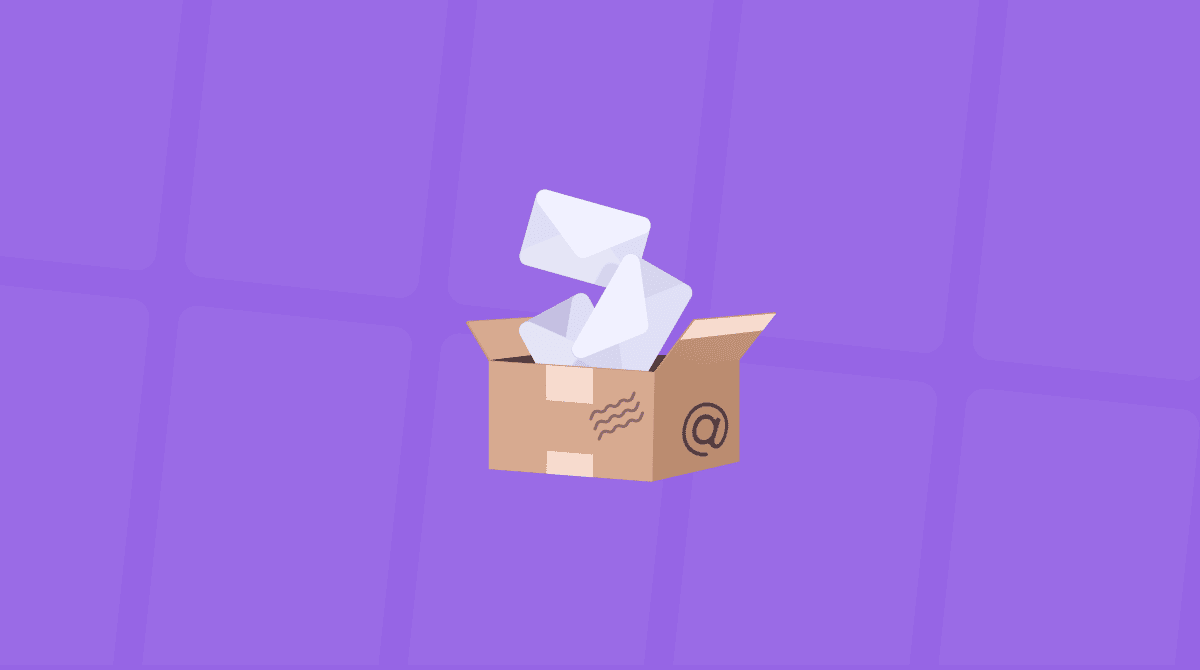Apple ha rilasciato macOS Big Sur il 12 novembre 2020. macOS Big Sur continua l'elenco dei punti di riferimento della California centrale e dà il nome al nuovo sistema operativo per il Mac. Presenta anche una versione aggiornata di Safari che è il 50% più veloce di Chrome. Ecco come eseguire un'installazione pulita di macOS Big Sur con immagini e suggerimenti utili lungo il cammino.
Che cos'è un'installazione pulita? (Big Sur o altre versioni di macOS)
Un'installazione pulita significa che si installa macOS su un'unità cancellata e vuota.
Perché l'installazione pulita è più preferibile?
Un'installazione pulita è l'opposto di un aggiornamento macOS. Formatti il disco e, pertanto, non permangono gli avanzi del precedente macOS.
- macOS funziona più velocemente
- Ti sbarazzi di app che non usi
- Problemi persistenti potrebbero scomparire
Passaggi di base per un'installazione pulita di macOS Big Sur
Il primo passo è pulire ed eseguire il backup del Mac su una fonte esterna. Poi dovrai scaricare il pacchetto macOS Big Sur Beta nelle tue Applicazioni. Successivamente, dovrai creare un programma di installazione USB avviabile (è necessaria un'altra unità esterna). Infine, utilizzeremo Utility Disco per formattare il tuo Mac e installare macOS Big Sur mediante il dispositivo USB avviabile.
1. Pulisci ed esegui il backup del tuo Mac
Pulizia
Pulire il tuo Mac è generalmente una pratica salutare, ma poiché stiamo per eseguire il backup del tuo Mac, vale la pena sbarazzarsi prima della spazzatura di sistema. Dopo aver ripulito il tuo Mac, ti ritroverai con un sistema aggiornato pronto per un backup di Time Machine.
Time Machine farà un'istantanea del tuo sistema. E proprio come quando ti "dai una sistematina" prima che ti facciano una foto, faremo in modo che il tuo Mac abbia un bell'aspetto e che sia in ordine. Per pulire automaticamente il Mac, puoi eseguire CleanMyMac. Questo strumento è l'utilità di pulizia migliore per Mac (non è uno scherzo), ed è stato autenticato da Apple.
Scarica la versione gratuita di CleanMyMac qui.
Installa l'applicazione e fai clic su Sistema per eseguire la scansione.
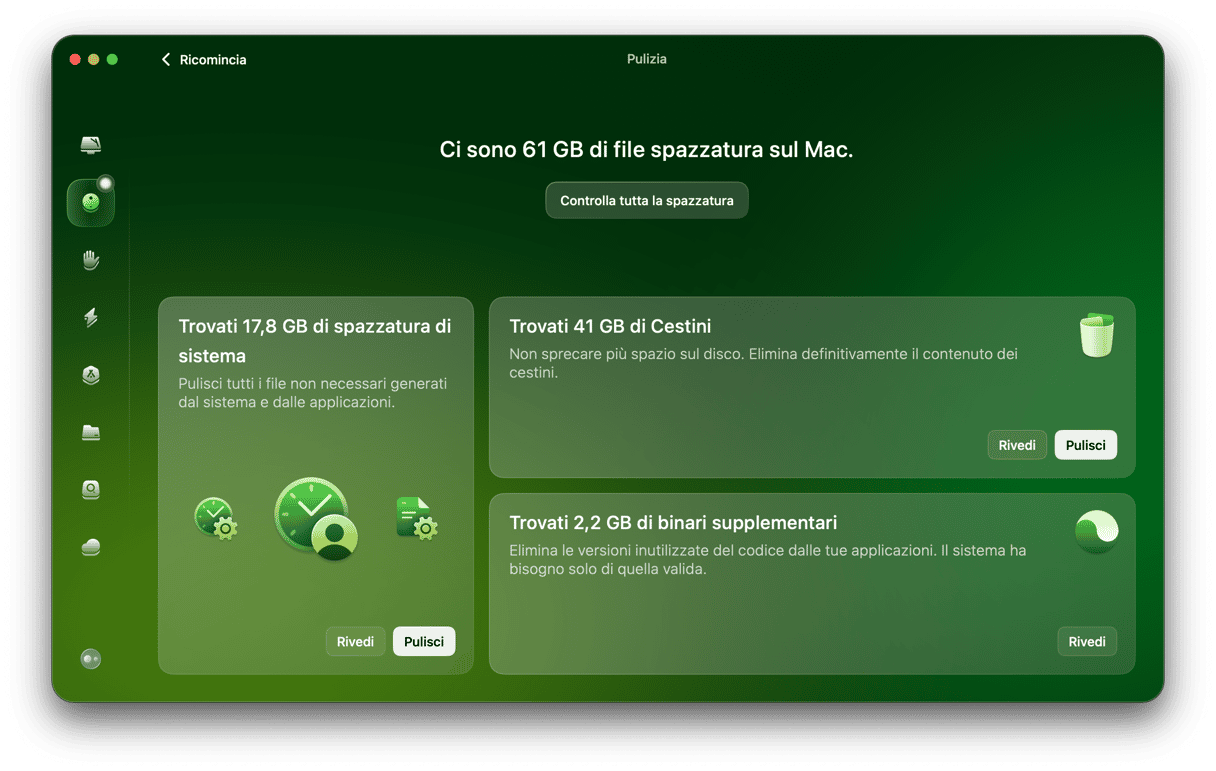
Backup del Mac
Ora sei pronto per eseguire il backup del tuo computer. C'è uno strumento realizzato proprio per questo scopo: esatto, Time Machine. Time Machine ha bisogno di una fonte di archiviazione su cui copiare il sistema.
Quindi avrai bisogno di un disco esterno. Questa è la prima unità esterna che useremo per effettuare un'installazione pulita di macOS Big Sur. Questa è l'opzione di backup di riserva per lo scenario peggiore.
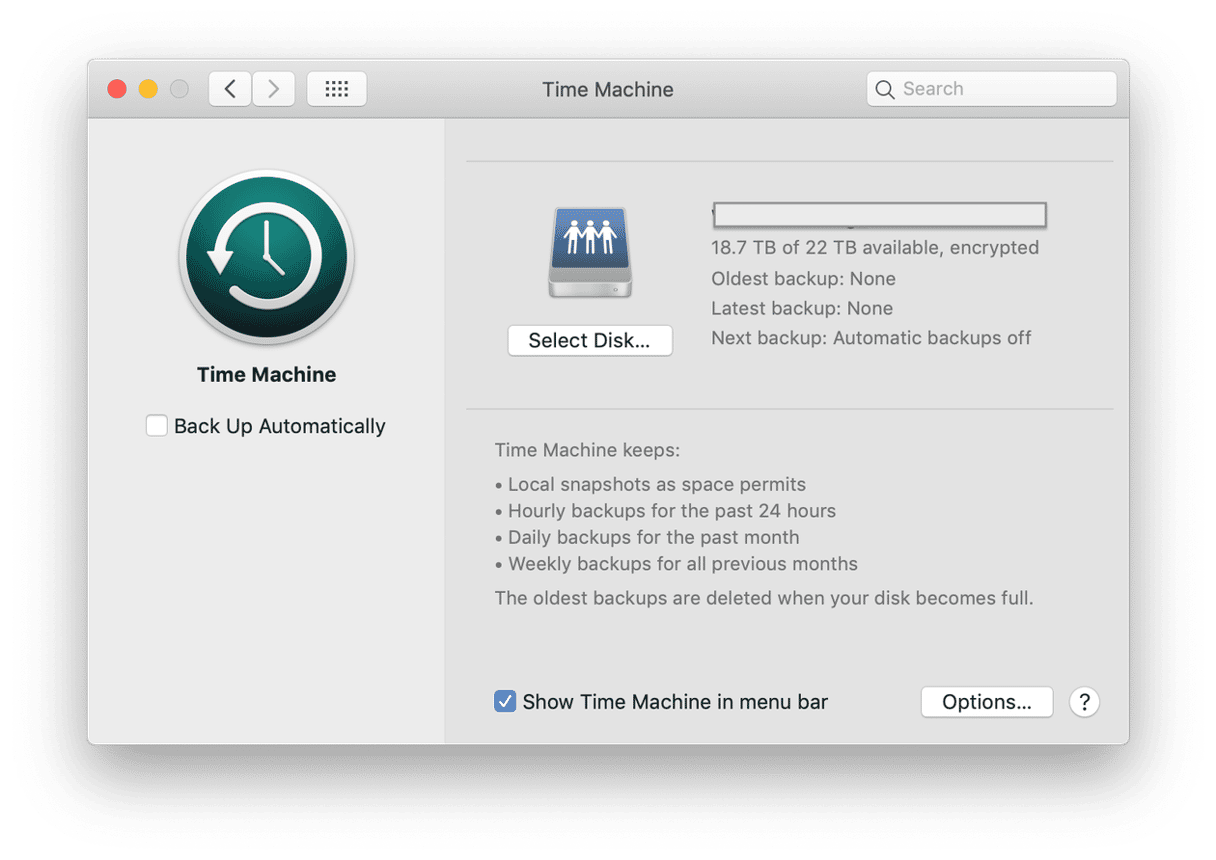
- Vai in Preferenze di Sistema > Time Machine.
- Collega un'unità esterna (più spaziosa del tuo sistema attuale).
- Seleziona questo disco come unità di backup in Time Machine.
Ben fatto. I passaggi preliminari sono terminati e siamo pronti a effettuare un'installazione pulita di macOS Big Sur.
2. Scarica il programma di installazione di macOS Big Sur
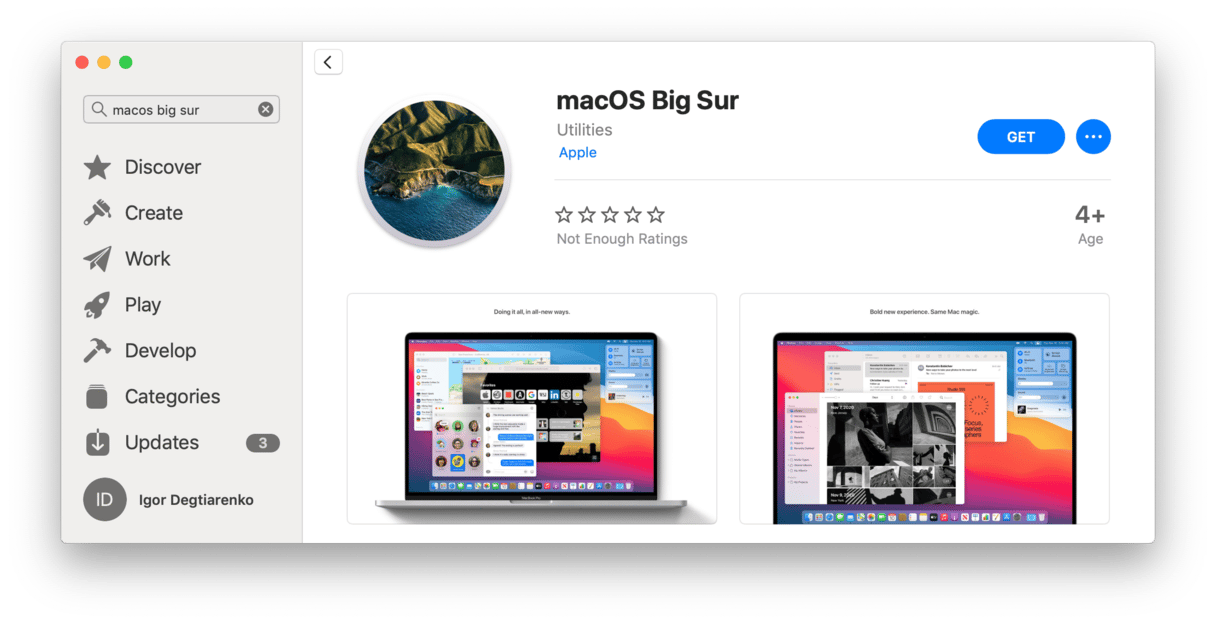
Dal rilascio pubblico nell'autunno del 2020, puoi scaricare macOS Big Sur dal Mac App Store. Si può trovare anche nel pannello Aggiornamento Software in Preferenze di Sistema.
Lo troverai quindi in Preferenze di Sistema > Aggiornamento Software.
- Fai clic su Aggiorna ora
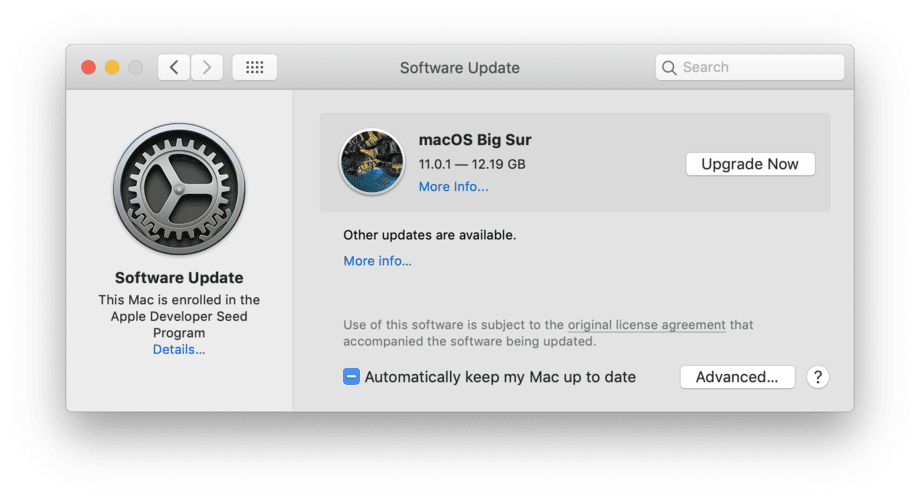
Attendi che il programma di installazione venga scaricato sul tuo disco. Vedrai la schermata introduttiva di macOS Big Sur.
Vogliamo solo assicurarci che l'app chiamata Installa macOS Big Sur.app si trovi nella cartella Applicazioni.
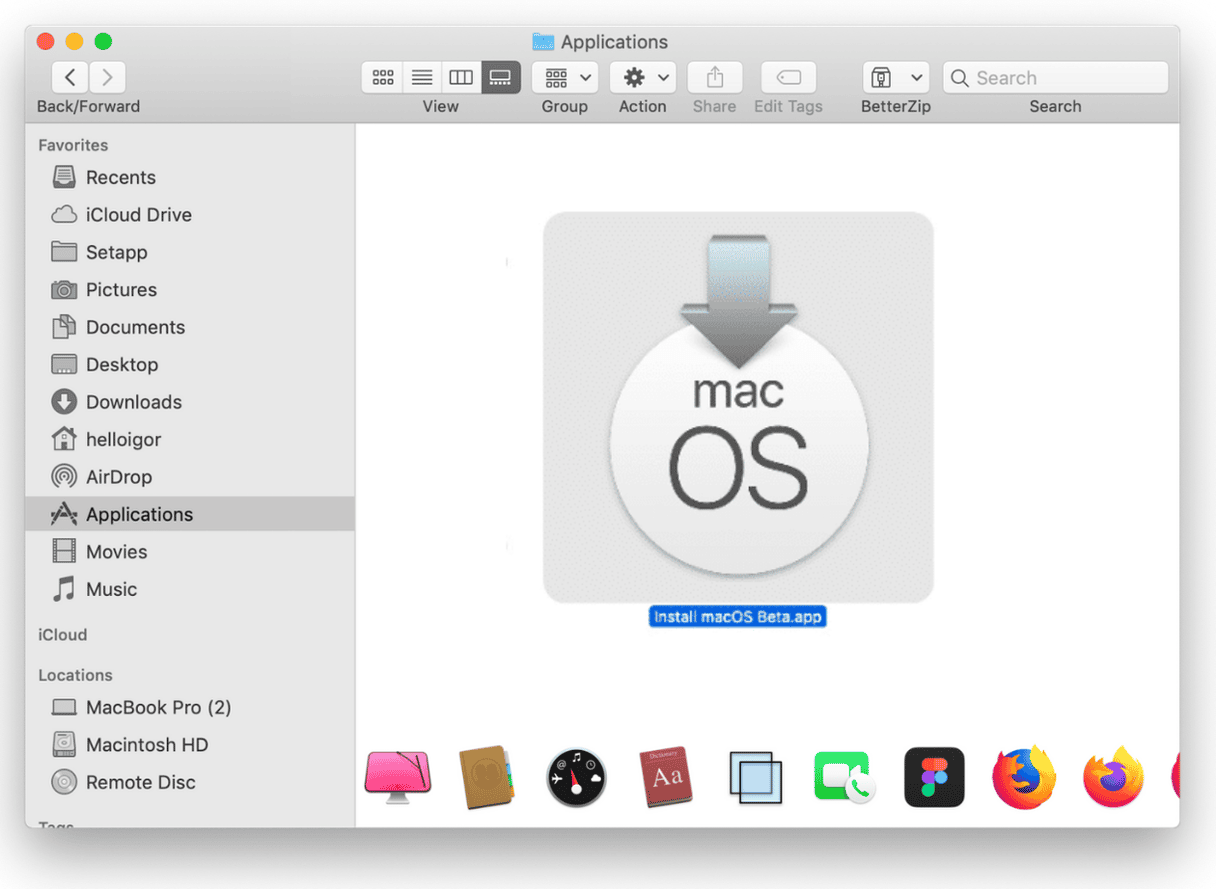
Questo è il file che useremo in seguito per eseguire l'installazione pulita di macOS Big Sur tramite Utility Disco.
Ora, e solo ora, siamo arrivati all'installazione pulita di macOS Big Sur. Questa è solo una breve sosta sulla strada, quindi riprendi fiato e proseguiamo.
3. Crea un programma di installazione Big Sur avviabile
Ora è il momento di prendere un'altra unità flash USB e collegarla al tuo Mac. Questa unità dovrebbe avere almeno 16 GB di spazio di archiviazione.
Formatta l'unità con Utility Disco

- Scegli questa unità e fai clic su Inizializza nel menu in alto.
- Controlla di nuovo cosa stai cancellando.
- Assicurati che l'unità USB sia visualizzata come "Senza titolo"
- In Formato, scegli: Mac OS esteso (journaled)
Tutti i dati sul disco andranno persi, quindi stai attento.
Vai al Terminale (Uff, ci siamo quasi)
Questo passaggio creerà effettivamente il disco di origine in modo che possiamo installare Big Sur da un'unità USB avviabile.
Apri l'app Terminale dal Launchpad.
Incolla il seguente comando:
sudo /Applications/Install\ macOS\ Big\ Sur.app/Contents/Resources/createinstallmedia --volume /Volumes/Untitled
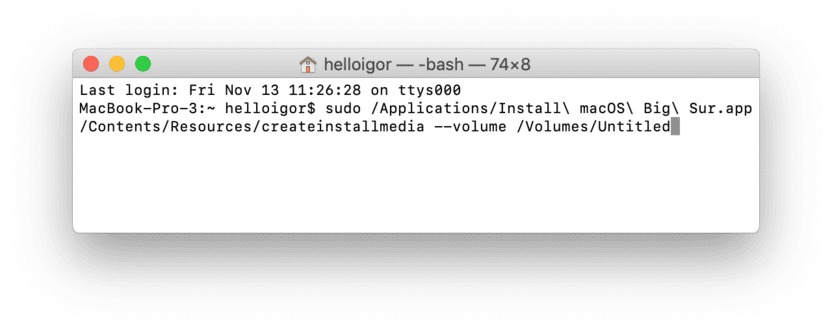
Digita la password dell'amministratore e premi Invio e Y per confermare l'azione.
Questo comando crea un programma di installazione USB avviabile basato su macOS Beta. app, che abbiamo precedentemente salvato nelle tue Applicazioni.
4. Inizializza il disco di avvio in Utility Disco
È tempo di dire addio alla tua attuale configurazione. Ricorda, l'abbiamo già ripulita dalla spazzatura con CleanMyMac e abbiamo eseguito il backup sulla nostra prima unità USB di riserva.
Ora avvia il Mac da macOS Recovery:
- Riavvia il Mac tenendo premuti i tasti Comando e R.
- Scegli Utility Disco dal menu.
- Scegli l'unità di avvio principale e fai clic su Inizializza.
Fatto! Ora il Mac è formattato. Quel che puoi fare ora (in realtà, questa è l'unica cosa che puoi fare ora) è effettuare un'installazione pulita di macOS 11 Big Sur dall'unità di installazione USB collegata. Se non è collegata, collega subito l'unità di installazione USB avviabile.
- Torna alla schermata originale di Utility Disco
(Se non riesci a tornare a Utility Disco, riavvia il Mac e tieni premuto il tasto Opzione) - Fai clic su Installa macOS e scegli di installare dall'unità USB selezionata.
- Fai clic su “Installa macOS Beta”
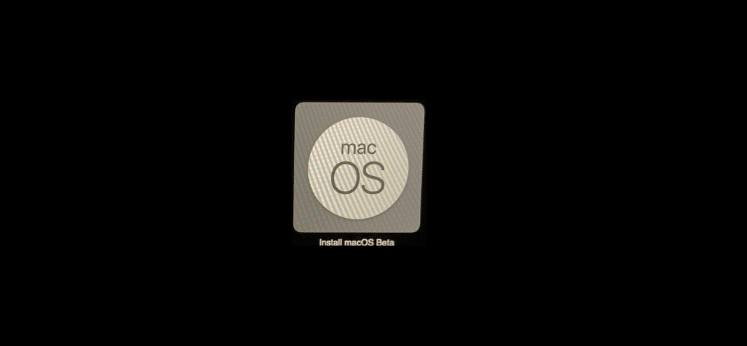
Come installo regolarmente macOS Big Sur?
L'installazione regolare viene eseguita aggiornando l'attuale macOS. Cioè, non si cancella l'intero disco. Quando il nuovo macOS Big Sur viene rilasciato ufficialmente, basta aprire App Store > Aggiornamenti.
O ancora meglio, vai in Preferenze di sistema > Aggiornamento Software
Come reinstallo macOS Big Sur?
Se per qualche motivo la tua copia di macOS Big Sur non funziona come previsto, puoi reinstallarlo facendo entrare il Mac in macOS Recovery.
- Riavvia il Mac e tieni premuto ⌘ + R
- Scegli Reinstallazione macOS
Tutto qui.
Come abbiamo appena visto, eseguire un'installazione pulita di macOS Big Sur potrebbe convertirsi in una procedura lunga e tortuosa. Speriamo tu sia sopravvissuto. Ora sarai premiato con il miglior sistema operativo Apple del momento. Avrai anche un Mac pulito che funziona a una velocità incredibile con un piccolo aiuto aggiuntivo dal nostro pulitore Mac preferito — CleanMyMac. Puoi iniziare con una versione di prova: scaricala qui.